УЧЕБНИК HTML для новичков — Фон для web-сайта
Главная >> Уроки HTML
Bgcolor и Background
Ну, что же… пришла пора определиться, на чьем же фоне мы будем умопомрачающе выглядеть! И где же тот чудесный тег, который за это дело отвечает? Какие у него есть, выражаясь умным словом атрибуты? И, главное, каким образом разместить всю нашу красоту?
Короче, вопросов — множество! А ответ всего один. Ну нету такого тега вообще! Еще не придумали!
Но не огорчайтесь! Нет тега и не надо! Зато есть два чудесных атрибута известного нам дескриптора BODY. Так что встречайте старого знакомого!
Фон, или как принято называть задний фон в переводе на английский означает background. Поэтому нет ничего проще запомнить два атрибутика, созданных в его честь. Один — background, а другой — bgcolor.
Так чем же они отличаются? Какими возможностями обладают? И, главное, чем будут нам полезны?
Начнем, с самого простого —
 Этот атрибут отвечает за цвет фона. Вы можете подставить любое значение, в буквенном или в числовом значении цвета и ваш фон окрасится как по волшебству.
Этот атрибут отвечает за цвет фона. Вы можете подставить любое значение, в буквенном или в числовом значении цвета и ваш фон окрасится как по волшебству.Что ж, ради примера можем открыть наш шаблон, либо любой, созданный нами ранее файл и попытаться залить страничку любимым цветом. Я же открою свою страничку index.html в NotePad (Блокнот) и внесу следующие изменения:
Листинг 11. Файл index.html
<HTML>
<HEAD>
<TITLE>Моя Домашняя Страничка</TITLE>
</HEAD>
<BODY bgcolor=blue>
<IMG src=»foto/myfoto01.jpg»>
Ура! Привет мир! Привет люди! Встречайте!
</HTML>
Сохраним наше творение под тем же именем и посмотрим, что получилось:
Я на синем фоне
Если по каким-то причинам вам не нравится голубой фон, можете взять другой цвет, например розовый, можете даже писать цвет не буквами, а числами. Только не забудьте впереди числа поставить решетку. И все у вас получится! Можете поиграть разными цветами, пока не надоест. А как надоест, будем читать дальше про другой атрибут — background.
Только не забудьте впереди числа поставить решетку. И все у вас получится! Можете поиграть разными цветами, пока не надоест. А как надоест, будем читать дальше про другой атрибут — background.
Этот атрибут указывает не на цвет изображения, а на картинку, которую стоит поместить в качестве фона, или как еще говорят, фоновых обоев. Обои можно подобрать любые, какие только подскажет вам фантазия. Моя фантазия подсказала мне взять картинку, на которой я в новом пиджаке. А потому, не мудрствуя лукаво, открываю свой файл
Листинг 12. Файл index.html
<HTML>
<HEAD>
<TITLE>Моя Домашняя Страничка</TITLE>
</HEAD>
<BODY background=»foto/myfoto01.jpg»>
<IMG src=»foto/myfoto01.jpg»>
Ура! Привет мир! Привет люди! Встречайте!
</BODY>
Сохраняем этот файл и смотрим, что у нас получилось
оно — фоновое изображение!
Что ж, с одной стороны, приятно видеть столько умных людей в одном месте, но с другой стороны… ну куда столько??? Однако, отбросив шутки в сторону, можно понять, что же сделал атрибут background — он просто взял и размножил исходное изображение, заполнив им весь экран.
Но нельзя ли загрузить одну картину, но на весь экран? В принципе, можно! И мы сейчас этим займемся. Единственно, что необходимо учесть, так это размеры изображения. Так, при разрешении экрана 800 х 600, свободного места для изображения, если вычесть все верхние и нижние панели, остается 781 х 476 пикселей. Вот и подберем такое изображение.
Поэтому я опять открываю программу Adobe Photoshop, выбираю фотографию с изображением моря, подгоняю его размеры под искомые 781 х 476, оптимизирую для web и сохраняю под именем fonsea.jpg в своей папке foto. Ну и затем, иду проторенным путем: открываю файл index.html и ввожу следующие изменения:
Листинг 13. Файл index.html
<HTML>
<HEAD>
<TITLE>Моя Домашняя Страничка</TITLE>
</HEAD>
<IMG src=»foto/myfoto01.jpg»>
Ура! Привет мир! Привет люди! Встречайте!
</BODY>
</HTML>
Опять сохраняем и смотрим результат
И вот оно — море! Играет, шумит на просторе…
Красиво, правда? Вот если бы это разрешение экрана было установлено у всех пользователей! Но, увы! Стоит мне увеличить разрешение до 1152 х 864 и получается уже следующая картина:
Печально я гляжу на это отраженье.
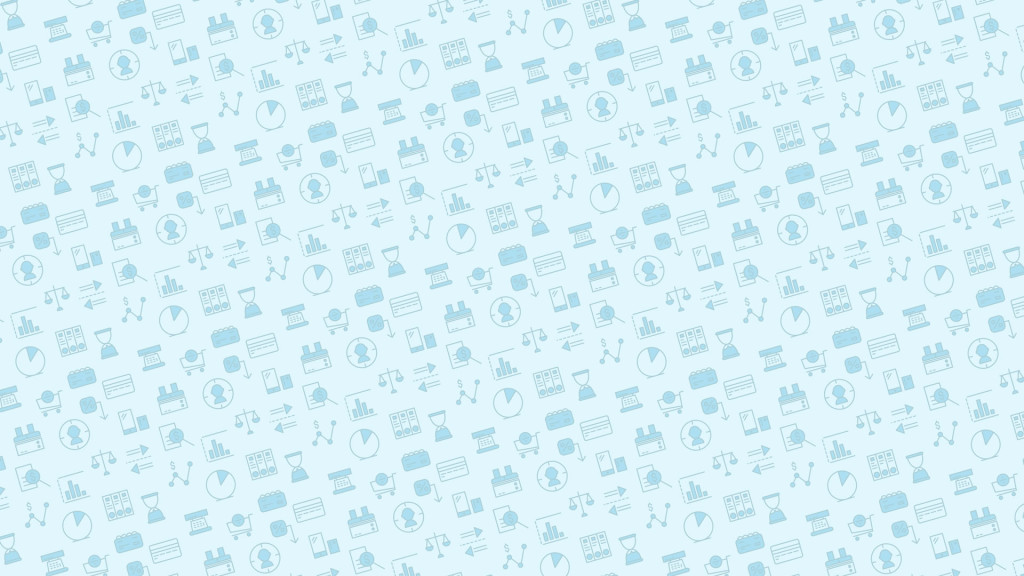 ..
..Согласитесь, это совсем не то, что хотелось. Конечно, красота требует жертв, и вы можете спокойно откинуть тех пользователей, чье мнение о разрешении экрана не совпадает с вашим, либо предложить им выбрать настройки, которые вы им укажете. Решать, в конечном счете, только вам.
Хотя бывает красота и без жертв. Которая великолепно будет смотреться на всех мониторах без исключения. И я попытаюсь в этом помочь. Как вы заметили, фон заполняется копиями рисунка. И этим свойством не грех и воспользоваться. Мы ведь можем сделать одну маленькую картинку, которая займет памяти намного меньше большой, и заполним ею весь экран. Тут главная хитрость постараться сделать эту картинку «без швов». То есть, чтобы не было видно стыков между соседними изображениями. И для этого нам опять понадобится незаменимая программа
Конечно, можно особо и не утруждаться, и взять готовые фоновые картинки из Интернета, где они просто кишмя кишат.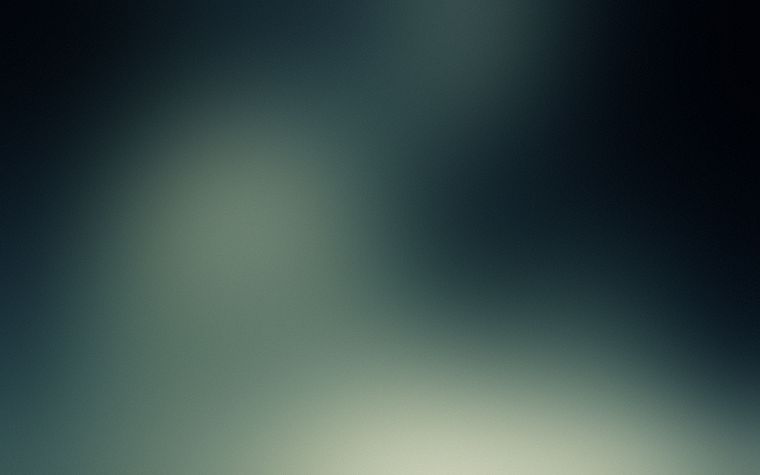 Для этого можно набрать в любой поисковой системе (www.yandex.ru, www.apport.ru, www.ramber.ru и многих других) заветные слова (фон, фоновые обои, background) и к вашим услугам предстанут десятки и десятки сайтов, готовые отдать вам эти фоны за ради бога, и что особо радует, совершенно бесплатно.
Для этого можно набрать в любой поисковой системе (www.yandex.ru, www.apport.ru, www.ramber.ru и многих других) заветные слова (фон, фоновые обои, background) и к вашим услугам предстанут десятки и десятки сайтов, готовые отдать вам эти фоны за ради бога, и что особо радует, совершенно бесплатно.
Только не удивляйтесь потом, что точно такой фон вы найдете и на других сайтах. Так что если вы хотите сделать что-то, пусть и сопливое, но СВОЕ, предлагаю закатать рукава, и взяться за дело. Тем более это очень увлекательное занятие, от которого просто трудно оторваться.
И этим делом мы сейчас и займемся.
Полноэкранный видео-фон для сайта HTML5
HTML, CSS
Karina | 16.04.2015
На протяжении прошлого года веб-дизайнеры все чаще стали использовать оригинальный способ оживить сайт – установка видеоролика в качестве фона страницы. Интересный сюжет или просто «живая» картинка на фоне украсит даже обычный сайт-визитку, заинтересует пользователя и подвигнет дольше задержаться на сайте.
Демо Загрузить архив RAR (6.3 MB)
Рекомендации
Если вы твердо убеждены, что хотите установить видео для фона на сайте, необходимо знать кое-какие нюансы:
- Во-первых, нужно обязательно помнить о том, что видеоролик имеет довольно большой вес. Это может негативно сказаться на скорости загрузки страницы, особенно если у пользователя медленный интернет. Поэтому выбирайте не слишком продолжительные по времени видеоролики. В случае, когда требуется использовать довольно длинное видео, будьте готовы либо к работе над уменьшением его веса, либо к тому, что придется жертвовать частью аудитории.
- Во-вторых, избегайте автовоспроизведения звука из видео. Используйте либо ролики без аудио, либо добавьте возможность пользователю самому включить звук, если ему это понадобится. Автоматическое воспроизведение звука при открытии сайта считается очень дурным тоном.

- В-третьих, нужно позаботиться о кроссбраузерности и корректном отображении и воспроизведении видео на всех устройствах, а также предоставить альтернативу видео (для тех случаев, если оно не воспроизведется). Ниже в нашем примере мы покажем, как это сделать.
- И в-четвертых, стоит хорошо подумать, уместен ли видеофон на том сайте, где вы захотели его установить, поскольку очень легко переступить грань между оригинальностью и бесполезностью данной затеи. Видео ни в коем случае не должно отвлекать пользователя от его главной цели, по причине которой он пришел на сайт. Устанавливая видео-фон под текстовым содержимым, не забудьте проверить, насколько читабельным стал текст. Например, он может слиться с фоном в определенный момент проигрывания видеоролика (белый текст на белом фоне, черный на черном и т. п.).
1. HTML
Для нашего примера взят видеоролик с разрешением 1920×1080, продолжительностью 15 секунд и весом чуть больше 3 МБ. Внутри блока video-bg находится наш фон:
<div>
<video preload="auto" autoplay="autoplay"
loop="loop" poster="bg/daisy-stock-poster. jpg">
<source src="bg/daisy-stock-h364-video.mp4" type="video/mp4"></source>
<source src="bg/daisy-stock-webm-video.webm" type="video/webm"></source>
</video>
</div>
jpg">
<source src="bg/daisy-stock-h364-video.mp4" type="video/mp4"></source>
<source src="bg/daisy-stock-webm-video.webm" type="video/webm"></source>
</video>
</div>
Для тега <video> указаны следующие атрибуты:
width– ширина области для воспроизведения ролика;height– высота области;preload– загрузка видео вместе со страницей;autoplay– автоматическое воспроизведение видео;loop– циклическое повторение видео;poster– изображение, которое отображается вместо видео, пока оно загружается либо недоступно.
Далее у нас записано два тега <source>, где указаны URL-адреса видео в разных форматах – MP4 и WEBM. Зачем подключать ролик в нескольких форматах? Дело в том, что не все браузеры поддерживают один-единственный формат видео.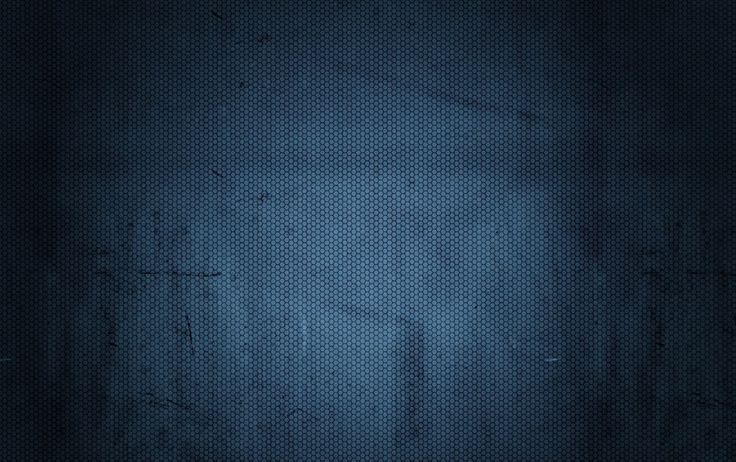 Чтобы видео смогли распознать все современные браузеры, необходимо предоставить файл хотя бы в этих двух форматах. А атрибут
Чтобы видео смогли распознать все современные браузеры, необходимо предоставить файл хотя бы в этих двух форматах. А атрибут type с соответствующими значениями помогает браузеру быстрее определиться с выбором.
2. CSS
Наша таблица стилей для фона выглядит следующим образом:
#video-bg {
position: fixed;
top: 0;
right: 0;
bottom: 0;
left: 0;
overflow: hidden;
z-index: 1;
background: url(bg/daisy-stock-poster.jpg) no-repeat #94a233;
background-size: cover;
}
#video-bg > video {
position: absolute;
top: 0;
left: 0;
min-width: 100%;
min-height: 100%;
width: auto;
height: auto;
}
@supports (object-fit: cover) {
#video-bg > video {
top: 0;
left: 0;
width: 100%;
height: 100%;
object-fit: cover;
}
}
Как видно из кода, фон установлен на всю страницу, а в качестве запасного фона задано изображение (кадр из этого же видео).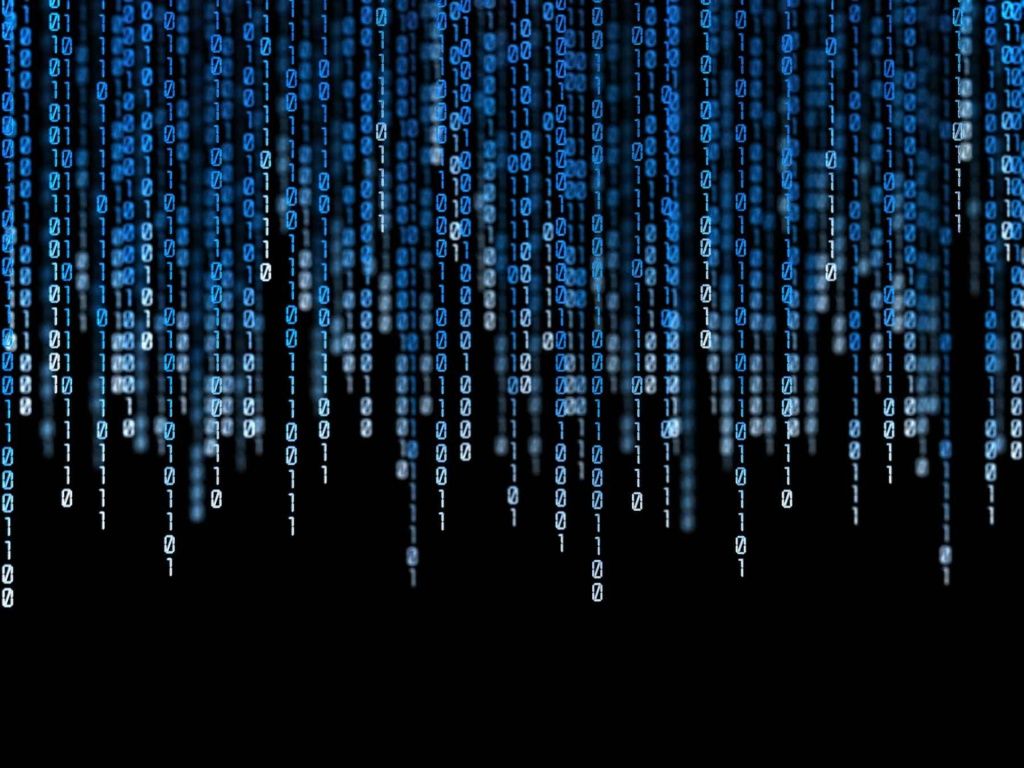 В самом крайнем случае будет задействован цвет фона
В самом крайнем случае будет задействован цвет фона #94a233.
Также в коде есть директива @supports, которая проверяет, поддерживает ли браузер свойство object-fit. Если да, то фон принимает значение cover и пропорционально отображается при разных размерах экрана.
Согласно данным с сайта caniuse.com, на сегодняшний день свойство object-fit поддерживается всеми браузерами, кроме Internet Explorer, Firefox 31-35, safari 7, iOS Safari 7.1 и Android Browser 4.1-4.4.
Вот и всё. Надеемся, данный урок принес вас пользу. Если у вас есть другие интересные и простые способы установки видео в качестве фона для сайта и вы хотите поделиться ими, пишите в комментариях!
Предыдущая запись
Сервис Google: проверка сайта на mobile-friendliness
Следующая запись
Яндекс запускает новый алгоритм 14.05.15
с помощью html и css
Здравствуй, мой читатель!
Красивый ковёр способен украсить любую, даже самую невзрачную комнату. Ваш веб-ресурс – та же комната. Если вы сделаете интересное оформление, то сможете привлечь большое количество посетителей. Сегодня я расскажу вам, как сделать фон на сайте.
Ваш веб-ресурс – та же комната. Если вы сделаете интересное оформление, то сможете привлечь большое количество посетителей. Сегодня я расскажу вам, как сделать фон на сайте.
По своему опыту могу сказать, что дизайн иногда надоедает. Хочется чего-то нового и интересного. Проще всего обновить старый шаблон – изменить цвет оформления веб-ресурса.
Поменять дизайн можно с помощью html либо CSS. Кто не знает, это базовые языки разметки и стилей, с их помощью разрабатываются веб-страницы сайтов.
HTML (HyperText Markup Language) в дословном переводе означает “язык разметки гипертекста”, все его команды интерпретируются браузерами и отображаются на экране в удобной для пользователя форме.
CSS (Cascading Style Sheets — каскадные таблицы стилей) представляет собой формальный язык, которым описывается внешнее оформление документа, написанного с использованием языка разметки. В основном он используется для описания и оформления внешнего вида интернет-страниц, которые были написаны с помощью языка HTML.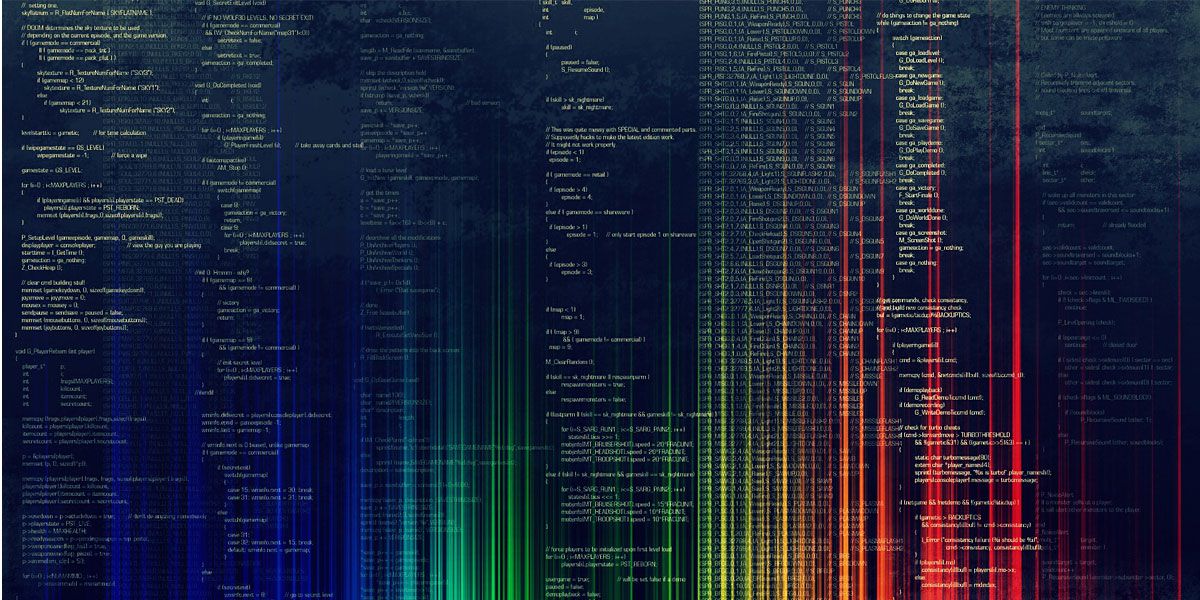
Между двумя языками много общего, а именно схожие названия команд и методика использования. Но html — это строительный материал для веб-ресурса, а CSS — его облицовка.
Фон в html
В качестве фона в html могут применяться следующие элементы:
- Цвет;
- Фоновое изображение;
- Текстурная картинка;
Теперь о каждом из этих элементов поговорим подробнее.
Цвет
Для установки цвета заднего фона нужно использовать свойство под названием background-color тега style.
В Нtml цвет можно задавать:
- В виде 3-х пар 16-тиричных цифр, каждая из которых отвечает за свой цветовой компонент (красный, зелёный, синий). Чтобы было понятнее, вспомните детство: это как смешивание цветов акварельных красок, например, синий + желтый = зеленый, и в зависимости от количества каждого получается новый оттенок. Так вот 16-тиричные цифры и определяют количество каждого цвета.
- Ключевыми словами (green, yellow и т.
 д.). В этом случае рекомендую использовать только основные цвета, так как название оттенков браузер может не распознать.
д.). В этом случае рекомендую использовать только основные цвета, так как название оттенков браузер может не распознать. - В виде rgb (*,*,*), где снежинка — это число от 0 до 255. Также как и в первом случае задается количество определенного цвета (red, green, blue) для получения нужного результата.
- В последнее время стал возможен и вариант rgba (*,*,*,*), где первые цифры, как и в предыдущем случае, — это количество того или иного цвета, а последняя — уровень непрозрачности, который определяется числом от 0 до 1.
Чтобы получился прозрачный фон, надо задать свойству background-color значение transparent.
Фоновая картинка
А теперь посмотрим, какие возможности открывает язык гипертекста для установки фоновой картинки. Осуществить задуманное можно при помощи свойства background-image.
Так как не все рисунки имеют большой размер, иногда нужно растянуть его на весь экран. Допустим, вы хотите, чтобы рисунок отражался посередине и лишь один раз. Однако, браузер вместо одной большой картинки выводит большое количество маленьких, которые заполняют собой весь экран.
Однако, браузер вместо одной большой картинки выводит большое количество маленьких, которые заполняют собой весь экран.
Как же это сделать, если рисунок не резиновый? А очень просто! Запретите клонирование с помощью background-repeat. Допустимые значения для этого свойства:
- запрет повторений — no-repeat;
- по обеим осям – repeat;
- по вертикали — repeat-y;
- повторение фоновой картинки по горизонтали — repeat-x.
Как вы догадались, вам важен первый вариант.
Конечно, лучше, чтобы рисунок находился посередине. Именно для этого и существует такое свойство, как background-position. Координаты вы можете задать следующими способами:
- В пикселях;
- Ключевым словом.
В некоторых случаях во время прокрутки страницы требуется фиксированное положение изображения. Фиксированный фон веб-ресурса поможет создать свойство background-attachment. Он принимает значения fixed или scroll. Для фиксации рисунка используйте первое значение.
Текстурный фон
Изображения, выполненные в высоком качестве, влияют на скорость загрузки веб-ресурса. Но на компьютере в случае высокоскоростного онлайн-соединения это не так заметно пользователю, как на мобильных устройствах, где такие странички будут загружаться довольно долго.
Разрешить эту проблему поможет текстурный фон, в котором небольшое изображение применяется в качестве отображения текстуры. Картинка загружается лишь раз даже в случае многократного повторения. Как это сделать, понятно из предыдущего примера.
Средства CSS
Выше описанные свойства вполне подходят и для стилевых каскадных таблиц (CSS). Для создания дизайна веб-ресурса с помощью CSS достаточно использовать команды тех примеров, что я приводил выше. Результат будет тот же.
С помощью CSS можно создать адаптивный задний фон, который корректно будет отображаться на любых устройствах с разным расширением экрана.
Неподвижный дизайн иногда выглядит скучно, его можно заменить на меняющийся.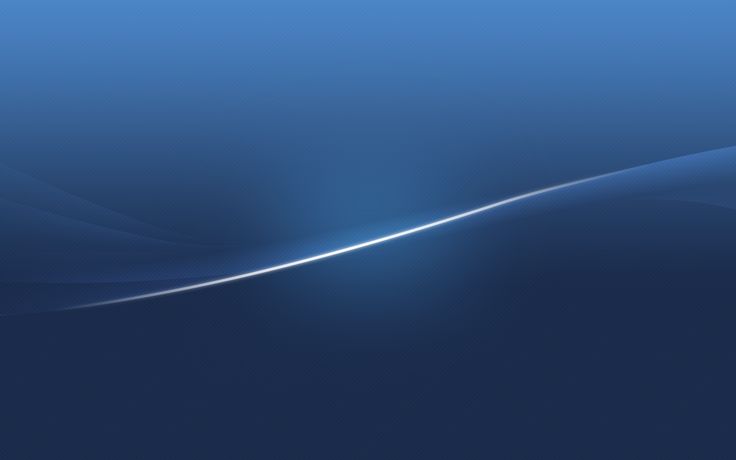 Добавьте видео, и пусть ваш ресурс привлекает внимание пользователей.
Добавьте видео, и пусть ваш ресурс привлекает внимание пользователей.
Для css стилей обычно создается отдельный файл. Этот вариант удобен, так как вам не придется постоянно прописывать стили в каждом html документе.
Теперь вы знаете, как следует менять фон. Создайте свой «ковёр», расстелите его на своём сайте, наслаждайтесь его красотой и радуйте посетителей! Расскажите в социальных сетях знакомым и друзьям о том, чему вы научились благодаря этой статье. Подписывайтесь на обновления, следите за новыми редакциями, до скорых встреч!
C уважением! Абдуллин Руслан
Понравился блог? Подпишись, чтобы получать новые статьи на почту и быть в курсе всех событий!
Как поставить картинку на фон сайта html
Содержание
- 1 Как сделать картинку фоном в html, код, примеры, background, image.
- 2 Как поставить картинку на задний фон страницы?
- 3 Способ 1
- 4 Способ 2
- 5 Способ 3
- 6 Выбор картинки
Как сделать картинку фоном в html, код, примеры, background, image.

Прежде чем ставить картинку на задний фон, то нужно учитывать, что в зависимости от разрешения картинки, задний фон будет на весь экран, либо будет занимать всего лишь часть!
Картинку на задний фон можно поставить несколькими способами:
1.Вставить код в саму страницу.
Для того, чтобы это увидеть, как это будет выглядеть, будем создавать новую страницу для каждого варианта.
Как поставить картинку на задний фон страницы?
Пропишем в самой странице код заднего фона.
Опять же, для этого есть несколько вариантов решения:
Приветствую. В этой статье я хочу рассказать о трех способах размещения изображения в качестве фона всей страницы при помощи только HTML + CSS (без использования JS).
Итак, требования к фоновому изображению у нас следующие:
- Покрывается 100% ширины и высоты страницы
- Фон масштабируется при необходимости (background растягивается или сжимается в зависимости от размеров экрана)
- Сохраняются пропорции картинки (aspect ratio)
- Изображение центрировано на странице
- Фон не вызывает скроллов
- Решение максимально кроссбраузерное
- Не используются никакие другие технологии кроме CSS
Способ 1
На мой взгляд, это лучший способ, ведь он самый простой, лаконичный и современный. Он использует свойство CSS3 background-size , которое мы применяем к тегу html . Именно html , а не body , т.к. его высота больше или равна высоте окна браузера.
Он использует свойство CSS3 background-size , которое мы применяем к тегу html . Именно html , а не body , т.к. его высота больше или равна высоте окна браузера.
Устанавливаем фиксированный и центрированный фон, затем корректируем его размер, используя background-size: cover .
Этот способ работает в
Chrome (любая версия) Opera 10+ Firefox 3.6+ Safari 3+ IE 9+
Способ 2
В случае если ширина окна будет меньше ширины изображения, будет использоваться media query для выравнивания бэкграунда по центру.
Этот способ работает в:
- Любой версии хороших браузеров (Chrome, Opera, Firefox, Safari)
- IE 9+
Способ 3
Еще один способ заключается в следующем: фиксируем изображение к левому верхнему углу страницы и растягиваем его при помощи свойств min-width и min-height 100%, сохраняя при этом соотношение сторон.
Правда при таком подходе картинка не центрируется. Но эта проблема решается заворачиванием картинки в
Этот способ работает в хороших браузерах и IE 8+.
Надеюсь, эта информация будет для Вас полезной. Лично я частенько пользуюсь этими методами, особенно первым. Наверняка есть и другие способы поместить изображение на задний фон при помощи CSS. Если Вы о них знаете, поделитесь, пожалуйста, комментариях.
Приветствую вас у себя в блоге. Продолжаем постигать основы html. Этот урок будет настолько прост и интересен, что надеюсь, вам захочется узнать больше о языках программирования. Буквально за пару минут вы узнаете как сделать картинку фоном в html и добьетесь превосходного результата.
Я также расскажу о некоторых нюансах, которые позволят сделать фон наиболее ровным и красивым. Ну что ж, начнем?
Выбор картинки
Начать мне бы хотелось с выбора изображения. Чтобы на страничке фон вы выглядел более ровным и красивым, а вам не пришлось заморачиваться с размерами и выравниванием. Предлагаю сразу искать бесшовные текстуры. Что это такое?
К сожалению, растянуть изображение в html на весь экран невозможно. Фото используется в натуральную величину. Если картинка маленькая, то она замостит всю площадь, как на скриншоте внизу. Чтобы растянуть картинку придется создать дополнительный css документ, без этого не получится.
Фото используется в натуральную величину. Если картинка маленькая, то она замостит всю площадь, как на скриншоте внизу. Чтобы растянуть картинку придется создать дополнительный css документ, без этого не получится.
Хотя, у вас есть возможность обойти систему. Для этого используйте фотошоп и измените размер картинки до ширины экрана (1280х720). Хотя в этом случае при скроллинге вниз, она картинка будет сменять другую.
Намного лучшим вариантом, если вы не хотите использовать css, будет использование бесшовных текстур. У них никаких стыков не видно. Они, как обои или современная плитка в дизайне. Один сменяет другой и никаких стыков не видно.
Если вас интересуют бесплатные изображения и отсутствие юридических последствий за их использование, то я рекомендую поискать на сайте Pixabay.com .
Теперь давайте поработаем с кодом. Должен отметить сразу, что сейчас мы работаем с html, то есть меняем изображение не для всего сайта, а только одной конкретной страницы, для которой пишется код. Если вас интересуют изменения всего ресурса, то вам нужно создавать код с помощью css, но об этом чуть позже.
Если вас интересуют изменения всего ресурса, то вам нужно создавать код с помощью css, но об этом чуть позже.
Итак, вы можете работать в блокноте, я предпочитаю NotePad++. В нем работать гораздо удобнее: код дописывают за тебя, теги подсвечиваются. Программа бесплатная, и весит около 3 Мб. Очень рекомендую, особенно если вы новичок.
Итак, в тег body вам необходимо добавить атрибут background и указать ссылку на изображение, откуда будет взята картинка. Вот как это выглядит в программе.
Можете просто открыть блокнот и скопировать вот этот код. В кавычках поставьте ссылку на ту картинку, которая вам нравится.
html как вставить картинку на задний фон
Автор admin На чтение 7 мин. Просмотров 205 Опубликовано
Любая комната будет выглядеть намного лучше, если ее пол устилает дорогой персидский ковер. Так чем хуже ваш сайт? Может, пришла пора и его пол « застелить » дорогим изящным паласом ручной работы. Разберемся подробнее, как сделать фон для сайта:
Разберемся подробнее, как сделать фон для сайта:
Содержание
- Фон для сайта
- Основы работы с фоном в html
- Текстурный фон сайта
- Средства CSS
- Как сделать картинку фоном в html, код, примеры, background, image.
- Как поставить картинку на задний фон страницы?
- Способ 1
- Способ 2
- Способ 3
Фон для сайта
Бывает так, что старый дизайн сайта уже приелся. И хочется чего-нибудь новенького и вкусненького. А новый дизайн будет таковым, если его приготовить своими руками.
Но менять полностью весь дизайн ресурса самостоятельно – вещь неблагодарная. Да и не у всех под это дело как надо « заточены » руки. Поэтому легче всего освежить старый шаблон, изменив цвет фона ресурса или его фоновое изображение.
Существует несколько способов того, как поменять фон на сайте. Для этого используются возможности CSS или html . Но многие из свойств для работы с фоном имеют одинаковое название и методику применения в этих веб-технологиях.
Основы работы с фоном в html
В качестве фона можно использовать несколько элементов:
- Цвет;
- Фоновую картинку;
- Текстурное изображение.
Разберемся с применением каждого из них подробнее.
Для того чтобы установить цвет заднего фона для сайта используется свойство background-color стилевого атрибута style . То есть, чтобы задать основной цвет для веб-страницы, нужно прописать его внутри тега . Например:
Кроме шестнадцатеричного кода цвета поддерживается значение в формате ключевого слова или RGB . Примеры:
Установка цвета фона с помощью ключевых слов имеет ряд ограничений по сравнению с остальными двумя способами.
В html поддерживается всего 16 ключевых слов для задания цвета. Вот несколько из них: white, red, blue, black, yellow и другие.
Поэтому для того, чтобы установить фон для сайта html , лучше использовать шестнадцатеричный формат или RGB .
Кроме выбора цвета доступны и другие параметры настройки. Если свойству background-color задать значение transparent , то фон страницы станет прозрачным. Это значение данному свойству присвоено по умолчанию.
Если свойству background-color задать значение transparent , то фон страницы станет прозрачным. Это значение данному свойству присвоено по умолчанию.
Теперь рассмотрим возможности языка гипертекста для установки фонового рисунка для сайта. Это возможно сделать с помощью свойства background-image .
Как видно из кода, привязка изображения происходит через путь url , заданный в скобках. Но не все картинки оказываются такими большими, чтобы своими размерами заполнить всю площадь экрана. Посмотрим, как будет отображаться меньший по величине рисунок.
Предположим, что мы разрабатываем сайт о поэзии, и в качестве подложки нужно использовать изображение Пегаса. Крылатый конь будет олицетворять свободу творческой мысли поэта!
Нам нужно, чтобы изображение отображалось посредине экрана один раз. Но, к сожалению, браузер не понимает наших возвышенных желаний. И выводит меньшую по размерам картинку для фона сайта столько раз, сколько может вместить в себя площадь экрана:
Наверное, четырех улыбающихся лошадей с крыльями поэтам будет чересчур много для вдохновения. Поэтому запрещаем клонирование нашего Пегаса. Делаем это с помощью свойства background-repeat . Возможные значения:
Поэтому запрещаем клонирование нашего Пегаса. Делаем это с помощью свойства background-repeat . Возможные значения:
- repeat-x – повторение фонового изображения по горизонтали;
- repeat-y – по вертикали;
- repeat – по обеим осям;
- no-repeat – повторение запрещено.
Среди перечисленных вариантов нас интересует последний. Перед тем, как поменять фон сайта, используем его в своем коде:
Но, конечно, лучше, если бы наш летун расположился посредине экрана. Свойство background-position как раз и предназначено для позиционирования фонового рисунка на странице. Задавать координаты расположения можно несколькими способами:
- Ключевым словом ( top , bottom , center, left, right) ;
- Процентами – отсчет начинается от верхнего левого угла;
- В единицах измерения ( пикселях ).
Воспользуемся самым простым вариантом центрирования:
Бывает, что нужно зафиксировать положение рисунка при прокрутке. Поэтому прежде, как сделать картинку фоном сайта, воспользуйтесь специальным свойством background-attachment .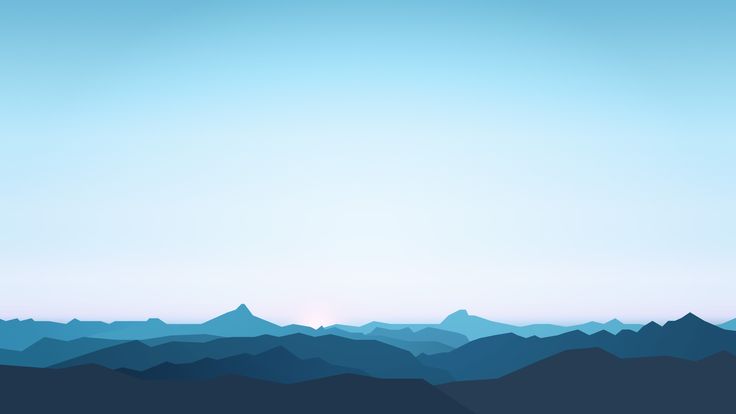 Принимаемые им значения:
Принимаемые им значения:
- scroll;
- fixed.
Нам нужно последнее значение. Теперь код нашего примера будет выглядеть вот так:[/HTML]
Текстурный фон сайта
В первом примере для фона мы использовали большой и красивый пейзаж пустыни. Но за такую красоту приходится платить сполна. Вес изображения, выполненного в высоком качестве, может достигать нескольких мегабайт.
Такой объем никак не влияет на скорость загрузки страницы браузером при высокоскоростном соединении с интернетом. Но как быть с мобильным интернетом, при использовании которого загрузка нескольких « метров » займет много времени?
Все эти проблемы решаются с помощью текстурного фона. В нем в качестве рисунка текстуры используется маленькое изображение. Даже при условии его многократного повторения рисунок загружается лишь один раз.
Для создания темного фона для сайта заходим в Photoshop , создаем изображение в виде полоски длинной 1200 пикселей, и шириной 15 пикселей. Затем применяем простой черно-белый градиент и подключаем получившуюся текстуру к странице сайта:
Затем применяем простой черно-белый градиент и подключаем получившуюся текстуру к странице сайта:
Для наглядности мы добавили текст и задали его цвет с помощью свойства color . Вот что получилось:
Средства CSS
Все свойства, описанные выше, также применимы и для каскадных таблиц стилей. Создадим фон сайта css , переписав код одного из наших предыдущих примеров:
Результат будет аналогичным.
Ну, вот мы и рассмотрели все варианты, как поменять фон на сайте. Теперь осталось лишь создать рисунок будущего ковра и расстелить его на страницах своего ресурса. Но это уже ваших рук дело.
Как сделать картинку фоном в html, код, примеры, background, image.
Прежде чем ставить картинку на задний фон, то нужно учитывать, что в зависимости от разрешения картинки, задний фон будет на весь экран, либо будет занимать всего лишь часть!
Картинку на задний фон можно поставить несколькими способами:
1.Вставить код в саму страницу.
Для того, чтобы это увидеть, как это будет выглядеть, будем создавать новую страницу для каждого варианта.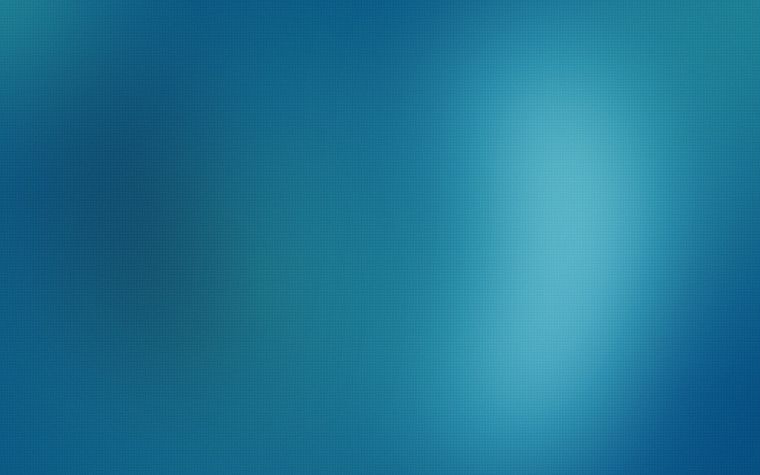
Как поставить картинку на задний фон страницы?
Пропишем в самой странице код заднего фона.
Опять же, для этого есть несколько вариантов решения:
Приветствую. В этой статье я хочу рассказать о трех способах размещения изображения в качестве фона всей страницы при помощи только HTML + CSS (без использования JS).
Итак, требования к фоновому изображению у нас следующие:
- Покрывается 100% ширины и высоты страницы
- Фон масштабируется при необходимости (background растягивается или сжимается в зависимости от размеров экрана)
- Сохраняются пропорции картинки (aspect ratio)
- Изображение центрировано на странице
- Фон не вызывает скроллов
- Решение максимально кроссбраузерное
- Не используются никакие другие технологии кроме CSS
Способ 1
На мой взгляд, это лучший способ, ведь он самый простой, лаконичный и современный. Он использует свойство CSS3 background-size , которое мы применяем к тегу html .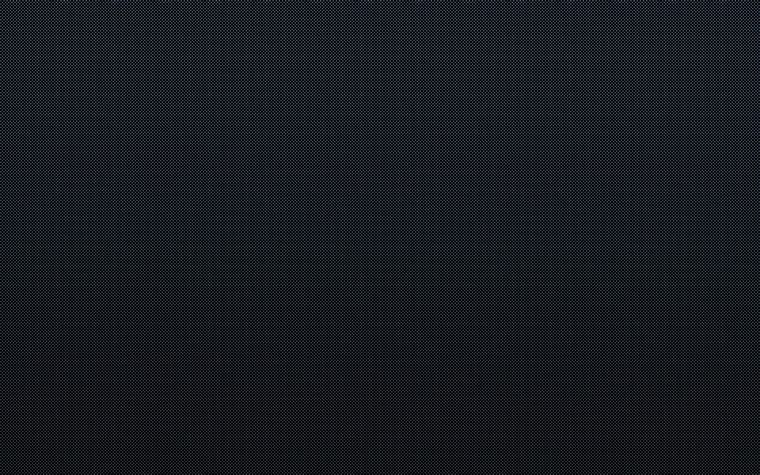 Именно html , а не body , т.к. его высота больше или равна высоте окна браузера.
Именно html , а не body , т.к. его высота больше или равна высоте окна браузера.
Устанавливаем фиксированный и центрированный фон, затем корректируем его размер, используя background-size: cover .
Этот способ работает в
Chrome (любая версия) Opera 10+ Firefox 3.6+ Safari 3+ IE 9+
Способ 2
В случае если ширина окна будет меньше ширины изображения, будет использоваться media query для выравнивания бэкграунда по центру.
Этот способ работает в:
- Любой версии хороших браузеров (Chrome, Opera, Firefox, Safari)
- IE 9+
Способ 3
Еще один способ заключается в следующем: фиксируем изображение к левому верхнему углу страницы и растягиваем его при помощи свойств min-width и min-height 100%, сохраняя при этом соотношение сторон.
Правда при таком подходе картинка не центрируется. Но эта проблема решается заворачиванием картинки в
Этот способ работает в хороших браузерах и IE 8+.
Надеюсь, эта информация будет для Вас полезной. Лично я частенько пользуюсь этими методами, особенно первым. Наверняка есть и другие способы поместить изображение на задний фон при помощи CSS. Если Вы о них знаете, поделитесь, пожалуйста, комментариях.
Лично я частенько пользуюсь этими методами, особенно первым. Наверняка есть и другие способы поместить изображение на задний фон при помощи CSS. Если Вы о них знаете, поделитесь, пожалуйста, комментариях.
Как вставить картинку как фон в html
Как сделать картинку фоном в HTML.
Уверенно можно сказать, что практически ни один сайт не обходится без использования цветов и картинок в качестве фона. Без этого сделать красивый и стильный сайт просто невозможно. Давайте посмотрим, как сделать картинку фоном в HTML. Статья будет полезной для начинающих веб-мастеров.
Сделать картинку фоном можно с помощью css-стилей. Рассмотрим пример.
Допустим у нас в коде страницы есть блочный элемент div, для которого нам нужно задать фоновое изображение. Сама картинка имеет размеры 100х100, и точно такие же размеры имеет наш div.
Чтобы сделать нашу картинку фоном для блока, мы будем использовать такое css-свойство:
Вот как это будет выглядеть в html:
В скобках url() мы задаем путь к нашей картинке.
Если же картинка имеет меньшие размеры, чем элемент div, то мы можем задать «повторение» фонового изображения по горизонтали или вертикали.
x – повторение по горизонтали
y – повторение по вертикали
Кстати, более правильным будет вынести наши свойства стилей за пределы html-кода, например, хотя бы в область <head></head>
Если вам необходимо сделать картинку фоном для всей области сайта, то свойство background нужно назначать для body.
- Курсив в html. Как сделать текст на странице курсивом?
- Как изменить размер кнопки submit.
- HTML ссылка. Создание ссылок в HTML.
- Тег h2: что, как и зачем.
- Как вставить картинку в HTML.
Если честно то у меня ни чего не получилось.я даже скопировал последний вариант ,указал другое название и формат картинки (убрал скобки) но все равно получается белый лист с надписью
*какое-то содержание*не могли бы вы подробно объяснить в чем моя ошибка .и кстати не подскажите как захостить сайт создаyный на html.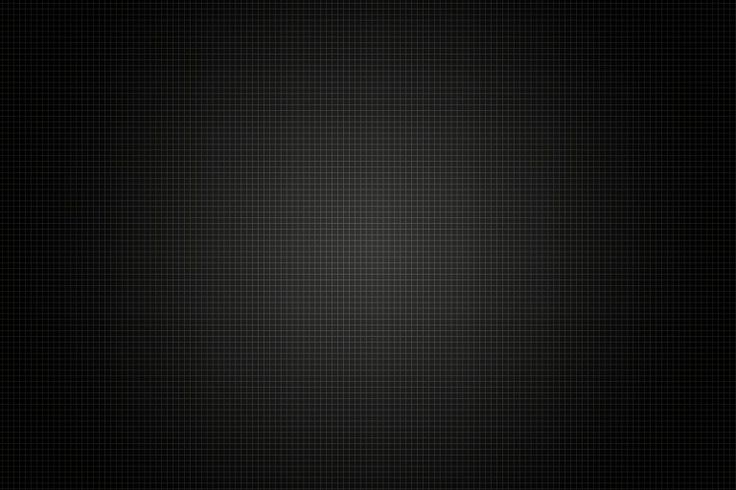
ученик 8а класса Пузаков Данил
Данил, к сожалению, не имея перед глазами Вашего файла html, сложно ответить, что именно не так. Возможно, некорректно указан путь к картинке. Чтобы разместить в интернете сайт на html, нужно заказать хостинг. Тут не расскажешь в двух словах, но посмотрите уроки по созданию сайта за один день (ссылка в меню). Возможно, это поможет…
я написал все по инструкции н и чего не получилось. Я думал что если написать сюда то он будет написан с тегами
Как поставить картинку на задний фон страницы?
Как сделать картинку фоном в html, код, примеры, background, image.
Прежде чем ставить картинку на задний фон, то нужно учитывать, что в зависимости от разрешения картинки, задний фон будет на весь экран, либо будет занимать всего лишь часть!
Картинку на задний фон можно поставить несколькими способами:
1.Вставить код в саму страницу.
Для того, чтобы это увидеть, как это будет выглядеть, будем создавать новую страницу для каждого варианта.
Как поставить картинку на задний фон страницы?
Пропишем в самой странице код заднего фона.
Опять же, для этого есть несколько вариантов решения:
Изменим код на странице:
Код страницы будет такой:
С использованием стилей css, но все равно в самой странице.
После титлов вставляем такой код:
Код страницы будет такой:
Как поставить на задний фон картинку с помощью css.
Здесь имеется ввиду css = отдельный файл css.
2.Задний фон с помошью css.
Для этого нам потребуется:
А.Создать файл стилей css .
Б.Прописать код с задним фоном а файле стилей.
>В.Прикрепить файл стилей css к нашей странице.
А.
Для использования css для заднего фона, создадим отдельный файл стилей css, назовём его
В самом файле стилей css, делаем такую надпись:
Прикрепим его к странице, написав такой текст ниже титлов:
<link rel=»stylesheet» href=»http://axmara.narod.ru/_page/primer/zadniy_fon_kartinka. css» type=»text/css»>
css» type=»text/css»>
Код страницы будет такой:
Смотрим, что у нас получилось.
Если у вас разрешение больше картинки, то оно должно повториться, а как это решить, мы поговорим как-то в другой раз!
Установка бесшовного фона в HTML.
В этой записи я расскажу, как обычно устанавливают фон на сайт с применением HTML кода.
Также покажу отличный зарубежный сервис по подбору бесшовных фонов.
Сейчас настройки сайта делаются легче и удобнее через CMS консоли, таких как WordPress.
Бывает необходимо менять шаблоны продающих сайтов, в этом и поможет данная статья.
Установка фона в HTML.
Если вы не знаете, что такое ХТМЛ, то это обобщенно можно назвать языком сайтов или набором правил по которым генерируются сайты.
Например вы видите картинку на сайте, когда в HTML коде страницы это может выглядеть так:
[colorbl style=»green-bl»]<img src= «http://site. ru/image.jpg» >[/colorbl]
ru/image.jpg» >[/colorbl]
Установка сплошного цвета на фон страницы.
Для того, чтобы установить фон в виде сплошного цвета, нужно в тег <body> добавить атрибут bgcolor.
< html >
< head >
< title >Заголовок страницы.</ title >
</ head >
< body bgcolor = «#ffcc00» >Привет. Этом моя первая страница.</ body >
</ html >[/colorbl]
Вы можете данный код вставить в текстовый файл и сохранить с расширением .html. Далее открыть любым браузером и увидите результат.
Как вы наверное догадались, цвет фона появляется за счет кода цвета в атрибуте bgcolor= «значение» , который можно подобрать перейдя по этой ссылке.
Установка картинки на фон HTML страницы.
Для того, чтобы установить на фон изображение, можно использовать атрибут background в теге <body>.
< html >
< head >
< title >Заголовок страницы. </ title >
</ title >
</ head >
< body background = «https://metamlm.ru/images/mlmsecret.jpg» >Привет. Этом моя первая страница.</ body >
</ html >[/colorbl]
Вы можете заметить, что атрибут background равен пути файла, который используется в качестве фона.
Чтобы быстро сменить фон или любую картинку на странице, достаточно указать новый путь до вашего файла используя текстовый редактор.
Чтобы узнать прежний путь, необходимо на странице с картинкой, нажать по картинке правой кнопкой и кликнуть по «Копировать URL картинки.» таким образом вы увидите название картинки/фона. Затем вы можете просто заменить прежнюю картинку своей, используя то же название файла.
Это были простейшие основы по настройке фона в html, теперь самое интересное. 🙂
Сервис бесшовных фонов для сайтов.
Хочу показать свою находку.
Это сервис с качественными бесшовными фонами на любой вкус — Subtle Patterns.
Я на своем сайте использую фон взятый из этого сервиса.
Слева от каждого фона есть кнопка Download.
Думаю эта информация для вас оказалась полезной!
В знак благодарности жмите кнопки социальных сетей.
Желаю всем классных фонов и до новых статей! 🙂
Как задать свойства HTML-страницы и свойства CSS на странице Dreamweaver
Руководство пользователя Отмена
Поиск
Последнее обновление: 20 декабря 2021 г. 10:01:21 GMT
- Руководство пользователя Dreamweaver
- Введение
- Основы адаптивного веб-дизайна
- Что нового в Dreamweaver
- Веб-разработка с использованием Dreamweaver — обзор
- Dreamweaver / Общие вопросы
- Сочетания клавиш
- Системные требования Dreamweaver
- Обзор функций
- Dreamweaver и Creative Cloud
- Синхронизация настроек Dreamweaver с Creative Cloud
- Библиотеки Creative Cloud в Dreamweaver
- Использование файлов Photoshop в Dreamweaver
- Работа с Adobe Animate и Dreamweaver
- Извлечение SVG-файлов, оптимизированных для Интернета, из библиотек
- Рабочие пространства и представления Dreamweaver
- Рабочее пространство Dreamweaver
- Оптимизация рабочего пространства Dreamweaver для визуальной разработки
- Поиск файлов по имени или содержимому | Mac OS
- Настройка сайтов
- О сайтах Dreamweaver
- Настройте локальную версию вашего сайта
- Подключиться к серверу публикации
- Настроить тестовый сервер
- Импорт и экспорт настроек сайта Dreamweaver
- Перенос существующих веб-сайтов с удаленного сервера в корневой каталог локального сайта
- Специальные возможности в Dreamweaver
- Расширенные настройки
- Установить настройки сайта для передачи файлов
- Укажите параметры прокси-сервера в Dreamweaver
- Синхронизация настроек Dreamweaver с Creative Cloud
- Использование Git в Dreamweaver
- Управление файлами
- Создание и открытие файлов
- Управление файлами и папками
- Получение и передача файлов на ваш сервер и с него
- Возвращать и извлекать файлы
- Синхронизировать файлы
- Сравнить файлы на наличие различий
- Скрытие файлов и папок на сайте Dreamweaver
- Включить заметки разработчика для сайтов Dreamweaver
- Предотвращение потенциального использования гейткипера
- Макет и дизайн
- Использование наглядных пособий для макета
- Об использовании CSS для разметки страницы
- Разработка адаптивных веб-сайтов с использованием Bootstrap
- Создание и использование мультимедийных запросов в Dreamweaver
- Настоящее содержание с таблицами
- Цвета
- Адаптивный дизайн с использованием гибкой сетки
- Экстракт в Dreamweaver
- CSS
- Понимание каскадных таблиц стилей
- Разметка страниц с помощью конструктора CSS
- Использование препроцессоров CSS в Dreamweaver
- Как настроить параметры стиля CSS в Dreamweaver
- Переместить правила CSS в Dreamweaver
- Преобразование встроенного CSS в правило CSS в Dreamweaver
- Работа с тегами div
- Применение градиентов к фону
- Создание и редактирование эффектов перехода CSS3 в Dreamweaver
- Код формата
- Содержимое страницы и активы
- Установка свойств страницы
- Установить свойства заголовка CSS и свойства ссылки CSS
- Работа с текстом
- Поиск и замена текста, тегов и атрибутов
- Панель ДОМ
- Редактировать в режиме Live View
- Кодирование документов в Dreamweaver
- Выбор и просмотр элементов в окне документа
- Задайте свойства текста в инспекторе свойств
- Проверка правописания веб-страницы
- Использование горизонтальных линеек в Dreamweaver
- Добавление и изменение комбинаций шрифтов в Dreamweaver
- Работа с активами
- Вставка и обновление дат в Dreamweaver
- Создание избранных ресурсов и управление ими в Dreamweaver
- Вставка и редактирование изображений в Dreamweaver
- Добавить мультимедийные объекты
- Добавление видео в Dreamweaver
- Вставить видео HTML5
- Вставка файлов SWF
- Добавить звуковые эффекты
- Вставка аудио HTML5 в Dreamweaver
- Работа с элементами библиотеки
- Использование текста на арабском языке и иврите в Dreamweaver
- Связывание и навигация
- О связывании и навигации
- Связывание
- Карты изображений
- Ссылки для устранения неполадок
- Виджеты и эффекты jQuery
- Использование пользовательского интерфейса jQuery и мобильных виджетов в Dreamweaver
- Использование эффектов jQuery в Dreamweaver
- Кодирование веб-сайтов
- О программировании в Dreamweaver
- Среда кодирования в Dreamweaver
- Установить параметры кодирования
- Настройка цвета кода
- Напишите и отредактируйте код
- Подсказка кода и завершение кода
- Свернуть и развернуть код
- Повторное использование кода с фрагментами
- Код ворса
- Код оптимизации
- Редактировать код в представлении «Дизайн»
- Работа с заголовком для страниц
- Вставка серверных включений в Dreamweaver
- Использование библиотек тегов в Dreamweaver
- Импорт пользовательских тегов в Dreamweaver
- Использование поведения JavaScript (общие инструкции)
- Применить встроенное поведение JavaScript
- О XML и XSLT
- Выполнение преобразований XSL на стороне сервера в Dreamweaver
- Выполнение преобразований XSL на стороне клиента в Dreamweaver
- Добавление символов для XSLT в Dreamweaver
- Код формата
- Рабочие процессы для нескольких продуктов
- Установка и использование расширений для Dreamweaver
- Обновления в приложении в Dreamweaver
- Вставка документов Microsoft Office в Dreamweaver (только для Windows)
- Работа с Fireworks и Dreamweaver
- Редактировать содержимое на сайтах Dreamweaver с помощью Contribute
- Интеграция Dreamweaver-Business Catalyst
- Создавайте персонализированные кампании по электронной почте
- Шаблоны
- О шаблонах Dreamweaver
- Распознавание шаблонов и документов на основе шаблонов
- Создание шаблона Dreamweaver
- Создание редактируемых областей в шаблонах
- Создание повторяющихся областей и таблиц в Dreamweaver
- Использовать необязательные области в шаблонах
- Определение редактируемых атрибутов тегов в Dreamweaver
- Как создавать вложенные шаблоны в Dreamweaver
- Редактировать, обновлять и удалять шаблоны
- Экспорт и импорт XML-содержимого в Dreamweaver
- Применение или удаление шаблона из существующего документа
- Редактирование содержимого в шаблонах Dreamweaver
- Правила синтаксиса для тегов шаблонов в Dreamweaver
- Установка параметров выделения для областей шаблона
- Преимущества использования шаблонов в Dreamweaver
- Мобильный и многоэкранный
- Создание медиа-запросов
- Изменение ориентации страницы для мобильных устройств
- Создание веб-приложений для мобильных устройств с помощью Dreamweaver
- Динамические сайты, страницы и веб-формы
- Понимание веб-приложений
- Настройте компьютер для разработки приложений
- Устранение неполадок подключения к базе данных
- Удаление сценариев подключения в Dreamweaver
- Дизайн динамических страниц
- Обзор источников динамического контента
- Определить источники динамического контента
- Добавить динамическое содержимое на страницы
- Изменение динамического содержимого в Dreamweaver
- Показать записи базы данных
- Предоставление оперативных данных и устранение неполадок в Dreamweaver
- Добавить настраиваемое поведение сервера в Dreamweaver
- Создание форм с помощью Dreamweaver
- Использование форм для сбора информации от пользователей
- Создание и включение форм ColdFusion в Dreamweaver
- Создание веб-форм
- Расширенная поддержка HTML5 для элементов формы
- Разработка формы с помощью Dreamweaver
- Визуальное создание приложений
- Создание основных страниц и страниц сведений в Dreamweaver
- Создание страниц поиска и результатов
- Создать страницу вставки записи
- Создание страницы записи обновления в Dreamweaver
- Создание страниц удаления записей в Dreamweaver
- Используйте команды ASP для изменения базы данных в Dreamweaver
- Создать страницу регистрации
- Создать страницу входа
- Создать страницу, доступ к которой имеют только авторизованные пользователи
- Защита папок в Coldfusion с помощью Dreamweaver
- Использование компонентов ColdFusion в Dreamweaver
- Тестирование, предварительный просмотр и публикация веб-сайтов
- Предварительный просмотр страниц
- Предварительный просмотр веб-страниц Dreamweaver на нескольких устройствах
- Протестируйте свой сайт Dreamweaver
Узнайте, как задать свойства HTML-страницы и свойства CSS, такие как шрифт, цвет фона и свойства фонового изображения, для страницы Dreamweaver.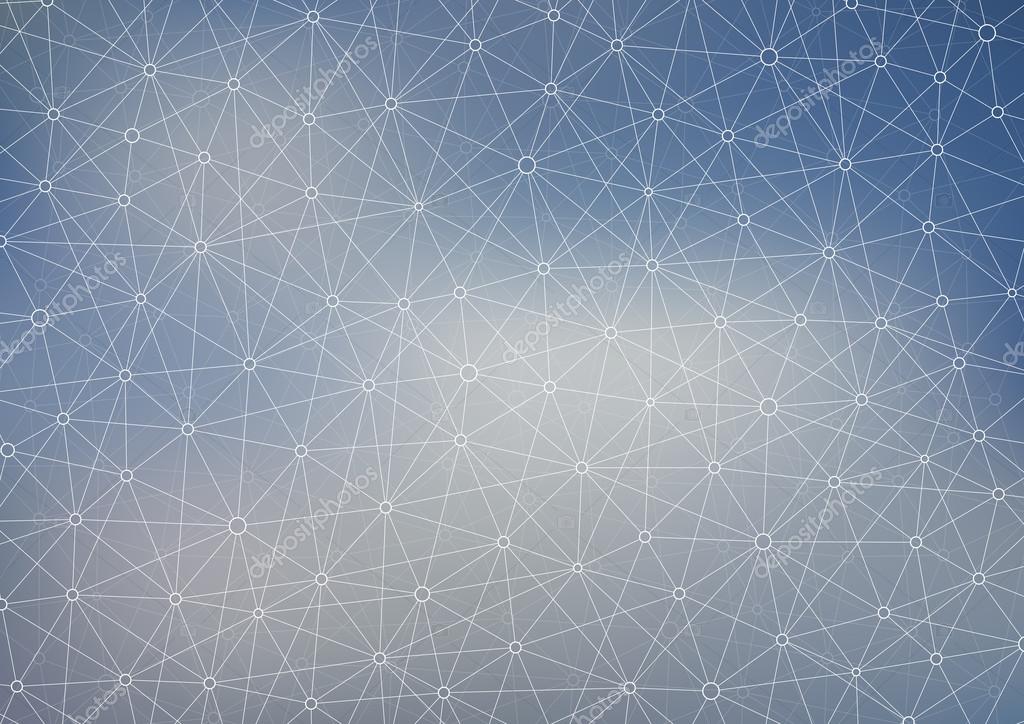
Для каждой страницы, создаваемой в Dreamweaver, можно указать свойства макета и форматирования в диалоговом окне «Свойства страницы» («Файл» > «Свойства страницы»). Диалоговое окно «Свойства страницы» позволяет указать семейство и размер шрифта по умолчанию, цвет фона, поля, стили ссылок и многие другие аспекты дизайна страницы. Вы можете назначить новые свойства страницы для каждой новой страницы, которую вы создаете, и изменить их для существующих страниц. Изменения, внесенные в диалоговом окне «Свойства страницы», применяются ко всей странице.
Dreamweaver предлагает два метода изменения свойств страницы: CSS или HTML. Adobe рекомендует использовать CSS для установки фона и изменения свойств страницы.
Выбранные свойства страницы применяются только к активному документу. Если на странице используется внешняя таблица стилей CSS, Dreamweaver не перезаписывает теги, установленные в таблице стилей, поскольку это влияет на все другие страницы, использующие эту таблицу стилей.
Используйте диалоговое окно «Свойства страницы», чтобы указать несколько основных вариантов макета страницы для ваших веб-страниц, в том числе шрифт, цвет фона и фоновое изображение.
Выберите «Файл» > «Свойства страницы» или нажмите кнопку «Свойства страницы» в текстовом инспекторе свойств.
Выберите категорию Внешний вид (CSS) и установите параметры.
Шрифт страницы
Указывает семейство шрифтов по умолчанию для использования на веб-страницах. Dreamweaver использует указанное вами семейство шрифтов, если не выбран другой шрифт. специально установлен для текстового элемента.
Размер
Указывает размер шрифта по умолчанию для использования на веб-страницах. Dreamweaver использует указанный вами размер шрифта, если не указан другой размер шрифта. специально установлен для текстового элемента.
Цвет текста
Задает цвет по умолчанию для отображения шрифтов.

Фоновый цвет
Устанавливает цвет фона для вашей страницы. Щелкните поле Цвет фона и выберите цвет из палитры цветов.
Фоновая картинка
Устанавливает фоновое изображение. Нажмите кнопку Обзор, затем просмотрите и выберите изображение. Или введите путь к фоновому изображению в поле Фоновое изображение.
Плитки Dreamweaver (повторяет) фоновое изображение, если оно не заполняет все окно, так же, как это делают браузеры. (Чтобы предотвратить мозаичное изображение фонового изображения, используйте каскадные таблицы стилей, чтобы отключить изображение плитка.)
Повторение
Указывает, как фоновое изображение будет отображаться на странице:
Выберите параметр «Не повторять», чтобы фоновое изображение отображалось только один раз.
Выберите параметр «Повторить», чтобы повторить или разбить изображение по горизонтали и по вертикали.

Выберите параметр «Повторить-x», чтобы расположить изображение горизонтально.
Выберите параметр «Повторить-y», чтобы расположить изображение вертикально.
Левое поле и правое поле
Укажите размер левого и правого полей страницы.
Верхнее поле и нижнее поле
Укажите размер верхнего и нижнего полей страницы.
Настройка свойств в этой категории Диалоговое окно «Свойства страницы» приводит к форматированию HTML, а не CSS вашей страницы.
Выберите «Файл» > «Свойства страницы» или нажмите кнопку «Свойства страницы» в текстовом инспекторе свойств.
Выберите категорию Внешний вид (HTML) и установите параметры.
Фоновая картинка
Устанавливает фоновое изображение. Нажмите кнопку Обзор, затем просмотрите и выберите изображение.
 Или введите путь к фоновому изображению
в поле Фоновое изображение.
Или введите путь к фоновому изображению
в поле Фоновое изображение.Плитки Dreamweaver (повторяет) фоновое изображение, если оно не заполняет все окно, так же, как это делают браузеры. (Чтобы предотвратить мозаичное изображение фонового изображения, используйте каскадные таблицы стилей, чтобы отключить изображение плитка.)
Фон
Устанавливает цвет фона для вашей страницы. Щелкните поле Цвет фона и выберите цвет из палитры цветов.
Текст
Задает цвет по умолчанию для отображения шрифтов.
Ссылка на сайт
Задает цвет для текста ссылки.
Посещенные ссылки
Определяет цвет для посещенных ссылок.
Активные ссылки
Указывает цвет, применяемый при щелчке мыши (или указателя). по ссылке
Левое поле и правое поле
Укажите размер левого и правого полей страницы.

Верхнее поле и нижнее поле
Укажите размер верхнего и нижнего полей страницы.
Параметры Заголовок/Кодировка в Свойствах страницы позволяют указать тип кодировки документа, специфичный для языка, используемого для создания веб-страниц. Параметры Заголовок/Кодировка также позволяют указать, какую форму нормализации Unicode использовать с этим типом кодировки.
Выполните одно из следующих действий:
- Щелкните Файл > Свойства страницы
- Нажмите «Окно» > «Свойства» и нажмите «Свойства страницы» в текстовом инспекторе свойств.
На панели «Свойства страницы» выберите «Заголовок/Кодировка». Можно настроить следующие параметры:
- Заголовок: указывает заголовок страницы, который отображается в строке заголовка окна документа и большинства окон браузера.
- Тип документа (DTD): определяет определение типа документа. Например, можно сделать HTML-документ совместимым с XHTML, выбрав XHTML 1.
 0 Transitional или XHTML 1.0 Strict во всплывающем меню.
0 Transitional или XHTML 1.0 Strict во всплывающем меню. - Кодировка: указывает кодировку, используемую для символов в документе. Если вы выберете Unicode (UTF-8) в качестве кодировки документа, кодировка объекта не требуется, поскольку UTF-8 может безопасно представлять все символы. Если вы выберете другую кодировку документа, может потребоваться кодировка объекта для представления определенных символов. Для получения дополнительной информации о символьных объектах см. www.w3.org/TR/REC-html40/sgml/entities.html.
- Перезагрузить: Преобразует существующий документ или повторно открывает его, используя новую кодировку.
- Форма нормализации Unicode. Доступно, только если в качестве кодировки документа выбрано UTF‑8. Существует четыре формы нормализации Unicode. Наиболее важной является форма нормализации C, потому что это наиболее распространенная форма, используемая в модели персонажей для всемирной паутины. Adobe предоставляет три другие формы нормализации Unicode для полноты картины.
 В Unicode некоторые символы визуально похожи, но могут храниться в документе по-разному. Например, «ë» (э-умлаут) может быть представлен как один символ «э-умлаут» или как два символа: «обычный латинский е» + «комбинация умлаут». Комбинированный символ Unicode — это тот, который используется с предыдущим символом, поэтому умлаут будет отображаться над «латиницей e». Обе формы приводят к одному и тому же визуальному оформлению, но то, что сохраняется в файле, отличается для каждой формы. Нормализация — это процесс проверки того, что все символы, которые могут быть сохранены в разных формах, сохранены с использованием одного и того же источника. То есть все символы «ë» в документе сохраняются как одиночный «э-умлаут» или как «е» + «комбинированный умляут», а не как обе формы в одном документе. Дополнительную информацию о нормализации Unicode и конкретных формах, которые можно использовать, см. на веб-сайте Unicode по адресу www.unicode.org/reports/tr15.
В Unicode некоторые символы визуально похожи, но могут храниться в документе по-разному. Например, «ë» (э-умлаут) может быть представлен как один символ «э-умлаут» или как два символа: «обычный латинский е» + «комбинация умлаут». Комбинированный символ Unicode — это тот, который используется с предыдущим символом, поэтому умлаут будет отображаться над «латиницей e». Обе формы приводят к одному и тому же визуальному оформлению, но то, что сохраняется в файле, отличается для каждой формы. Нормализация — это процесс проверки того, что все символы, которые могут быть сохранены в разных формах, сохранены с использованием одного и того же источника. То есть все символы «ë» в документе сохраняются как одиночный «э-умлаут» или как «е» + «комбинированный умляут», а не как обе формы в одном документе. Дополнительную информацию о нормализации Unicode и конкретных формах, которые можно использовать, см. на веб-сайте Unicode по адресу www.unicode.org/reports/tr15. - Включить подпись Unicode (BOM): включает в документ метку порядка следования байтов (BOM).
 Спецификация — это от 2 до 4 байтов в начале текстового файла, который идентифицирует файл как Unicode, и если это так, то порядок следования байтов. Поскольку UTF-8 не имеет порядка байтов, добавлять спецификацию UTF-8 необязательно. Для UTF-16 и UTF-32 это обязательно.
Спецификация — это от 2 до 4 байтов в начале текстового файла, который идентифицирует файл как Unicode, и если это так, то порядок следования байтов. Поскольку UTF-8 не имеет порядка байтов, добавлять спецификацию UTF-8 необязательно. Для UTF-16 и UTF-32 это обязательно.
Войдите в свою учетную запись
Войти
Управление учетной записью
23 анимированных фона CSS
Коллекция отобранных вручную бесплатных HTML и CSS анимированных фонов примеров кода. Обновление коллекции февраля 2020 года. 4 новых предмета.
- Шаблоны фона CSS
- Фиксированные фоны CSS
- Фон частиц CSS
- Треугольные фоны CSS
- Фоновые эффекты JavaScript
- Фоновые плагины jQuery
С код
Линейно-градиентная анимация CSS
Анимация стека линейных градиентов.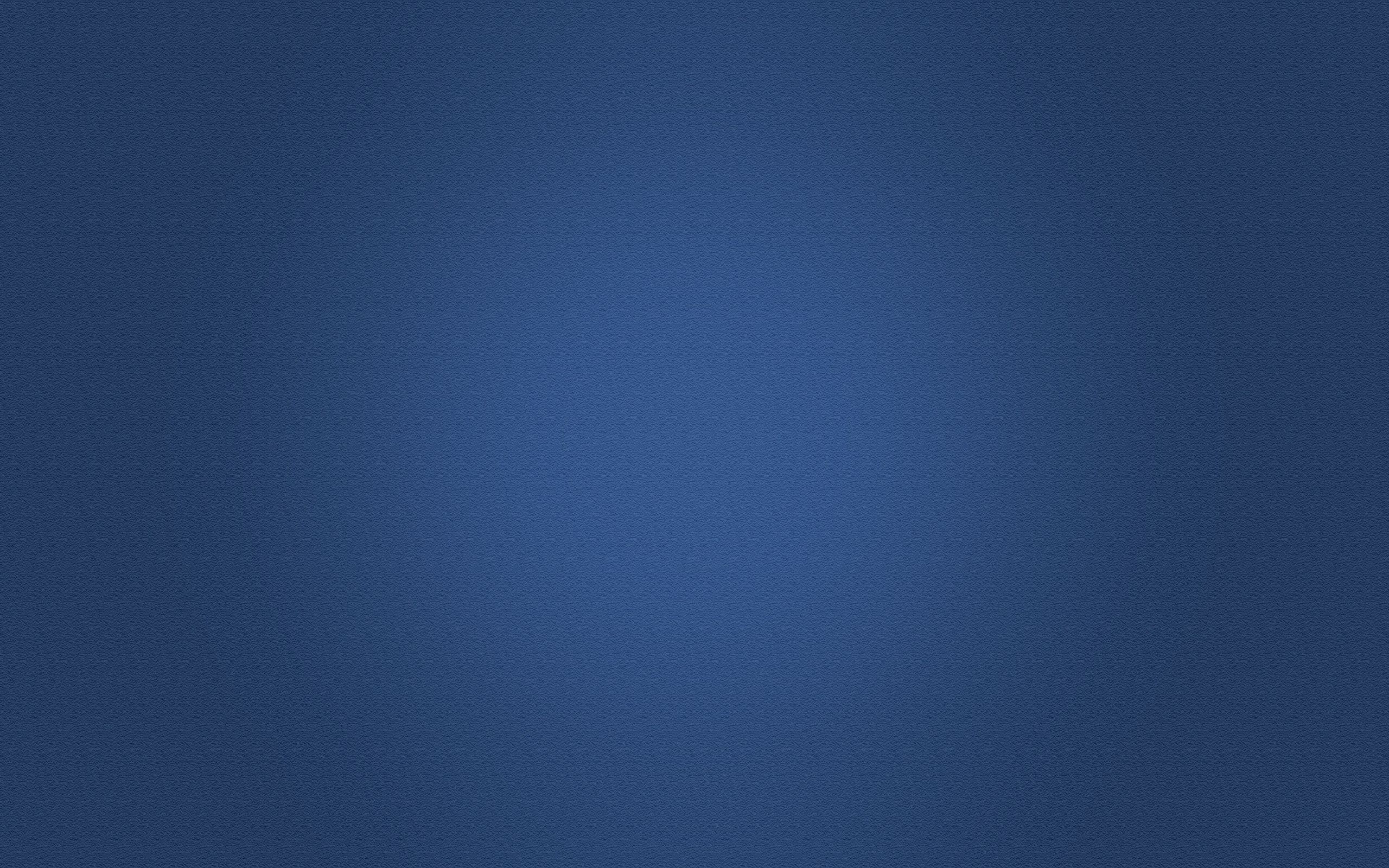
Совместимые браузеры: Chrome, Edge, Firefox, Opera, Safari
Ответ: да
Зависимости: —
О коде
Падающая звезда
Совместимые браузеры: Chrome, Edge, Firefox, Opera, Safari
Ответ: да
Зависимости: —
О коде
Пузырьковый поплавок
Совместимые браузеры: Chrome, Edge, Firefox, Opera, Safari
Ответ: да
Зависимости: —
О коде
Падающие листья Анимация CSS
Октябрьские падающие листья CSS анимация CSS без JavaScript.
Совместимые браузеры: Chrome, Edge, Firefox, Opera, Safari
Ответ: да
Зависимости: —
О коде
Шумовой фон
CSS только анимировал статический шумовой фон.
Совместимые браузеры: Chrome, Edge, Firefox, Opera, Safari
Ответ: да
Зависимости: —
О коде
Анимация узоров (бесконечная)
Используется Flexbox для вертикального и горизонтального центрирования текста.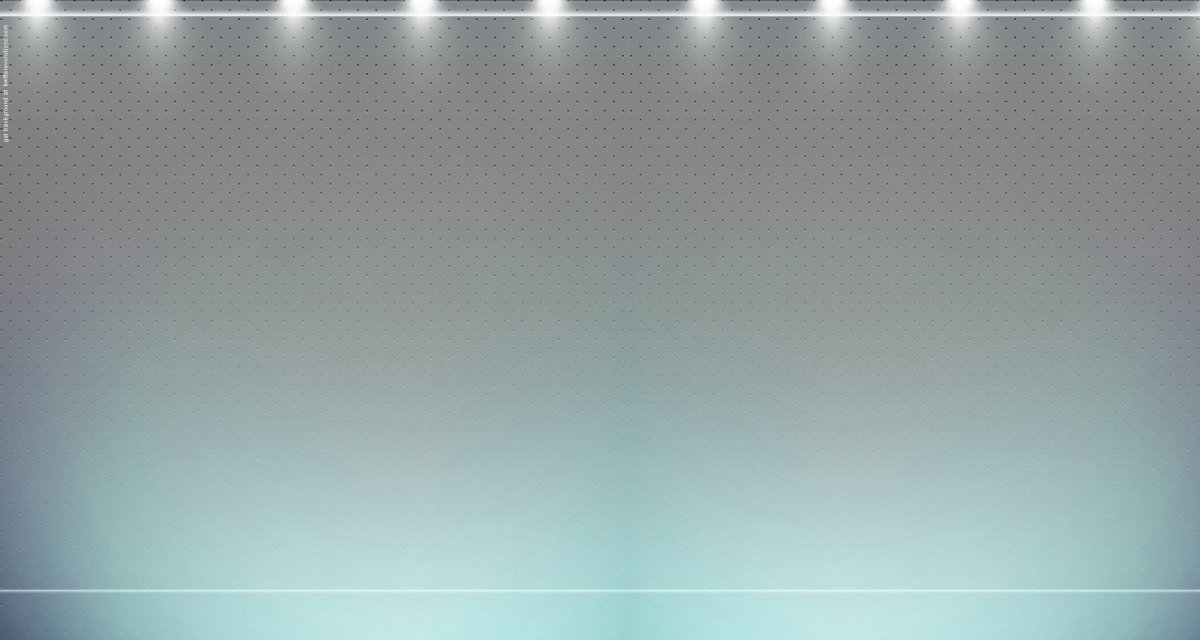 Использовано
Использовано ключевых кадров для установки бесконечной прокрутки.
Совместимые браузеры: Chrome, Edge, Firefox, Opera, Safari
Ответ: да
Зависимости: —
О коде
Только CSS: предупреждение
Полосатый фон.
Совместимые браузеры: Chrome, Edge, Firefox, Opera, Safari
Ответ: да
Зависимости: —
О коде
Прохладный горный фон
Крутой горный фон с анимацией — слегка отзывчивый.
Совместимые браузеры: Chrome, Edge, Firefox, Opera, Safari
Отвечает: да
Зависимости: —
О коде
Анимированный фон с рябью
Совместимые браузеры: Chrome, Edge, Firefox, Opera, Safari
Зависимости: —
О коде
Бесконечное слияние треугольников SVG
Треугольники созданы. Треугольники разрушены.
И так далее и тому подобное.Я создаю 60 SVG, каждый из которых содержит 4 треугольника (многоугольника). Каждый многоугольник повторяет цвет и анимируется наружу от центральной точки родительского SVG каждую 1 секунду. Вся анимация повторяется бесконечно каждые 4 секунды.
Каждыйdivимеетclip-pathдля создания шестиугольной маски. Когда шестиугольники соединяются вместе, расширяющиеся треугольники равномерно перетекают в треугольники соседних шестиугольников, пока не исчезнут.
Я использовал CSS Grid в качестве отправной точки, но у меня все равно осталась куча правильных шестиугольников с пустым пространством между ними. Чтобы «соединить» шестиугольники, я определилn-х дочерних элементов, которые соответствуют строке, и переместил их вверх и вниз с помощьюtransform: translate;
Совместимые браузеры: Chrome, Firefox, Opera, Safari
Зависимости: —
О коде
Анимированный градиент маски CSS-изображения
Совместимые браузеры: Chrome, Firefox, Opera, Safari
Зависимости: —
О коде
Светлячки CSS
Элегантное решение только для HTML/CSS для добавления спокойного эффекта светлячков на вашу страницу.
Совместимые браузеры: Chrome, Edge, Firefox, Opera, Safari
Зависимости: —
О коде
Анимация частиц на чистом CSS
Анимация частиц CSS без JavaScript. Наиболее важным моментом является случайное движение частиц. Виньетирование было создано свойством mask-image .
Совместимые браузеры: Chrome, Edge, Firefox, Opera, Safari
Ответ: да
Зависимости: —
О коде
Pure CSS Мерцающие звезды Фон
Тонкая анимация мерцающих звезд и движущихся облаков с использованием только CSS.
Совместимые браузеры: Chrome, Edge, Firefox, Opera, Safari
Зависимости: —
О коде
Фоновый эффект
Фоновый эффект HTML и CSS.
Совместимые браузеры: Chrome, Edge, Firefox, Opera, Safari
Зависимости: —
О коде
Чистый анимированный фон CSS
Анимированный фон на чистом CSS.
Совместимые браузеры: Chrome, Edge, Firefox, Opera, Safari
Зависимости: —
О коде
Фоновый эффект скользящих диагоналей
Анимированный фон под контентом.
Совместимые браузеры: Chrome, Edge, Firefox, Opera, Safari
Зависимости: —
О коде
Фоновая анимация
HTML и CSS фоновая анимация.
Совместимые браузеры: Chrome, Edge, Firefox, Opera, Safari
Зависимости: —
О коде
Анимированный фон
Совместимые браузеры: Chrome, Edge, Firefox, Opera, Safari
Зависимости: —
О коде
Градиентная фоновая анимация на чистом CSS3
Совместимые браузеры: Chrome, Edge, Firefox, Opera, Safari
Зависимости: —
О коде
Фоновая анимация CSS
Пример фоновой анимации с использованием CSS.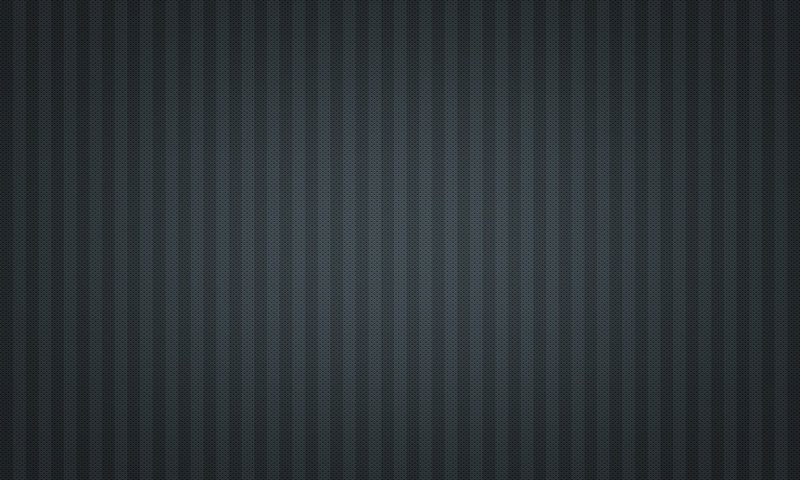
Совместимые браузеры: Chrome, Edge, Firefox, Opera, Safari
Зависимости: —
О коде
ColorDrops
Попробуйте создать в CSS эффект дорожки, похожей на холст, с помощью градиентов.
Совместимые браузеры: Chrome, Edge, Firefox, Opera, Safari
Ответ: да
Зависимости: —
О коде
Бесконечная фоновая анимация
Чистый CSS бесконечный фоновая анимация .
Совместимые браузеры: Chrome, Edge, Firefox, Opera, Safari
Зависимости: —
Установить или изменить цвет фона HTML
Сегодня на веб-сайте отображается не только текст. Все мы знаем, что можем добавлять или изменять некоторые элементы в HTML. Мы можем добавить изображение, видео, аудио или изменить цвет и стиль. Теперь в этом руководстве мы узнаем, как установить или изменить цвет фона HTML с помощью шестнадцатеричных цветовых кодов, имен цветов HTML и значений RGB.
Свойство background-color HTML используется для изменения или установки цвета фона элемента. Фон — это общий размер элемента, включая отступы и границы, но не поля.
Установка свойства background-color в элементе HTML
Первый начинается с цвета фона элемента
. Когда вы вставите его в элемент, у вас будет полный цвет страницы. Раскрасить тело веб-страницы довольно просто. Просто следуйте этому коду, чтобы установить цвет фона HTML в элементе.Пример 1:
<голова>
Документ
<тело>
Вот как приведенный выше код HTML будет отображаться в браузере:
Можем ли мы установить цвет фона HTML в элементе? Да мы можем. Например, мы изменим цвет фона элемента
Пример 2:
<голова>
Документ
<тело>
<дел>
Окрашивание фона элемента div
Это абзац
Окрашивание фона элемента div
Это абзац

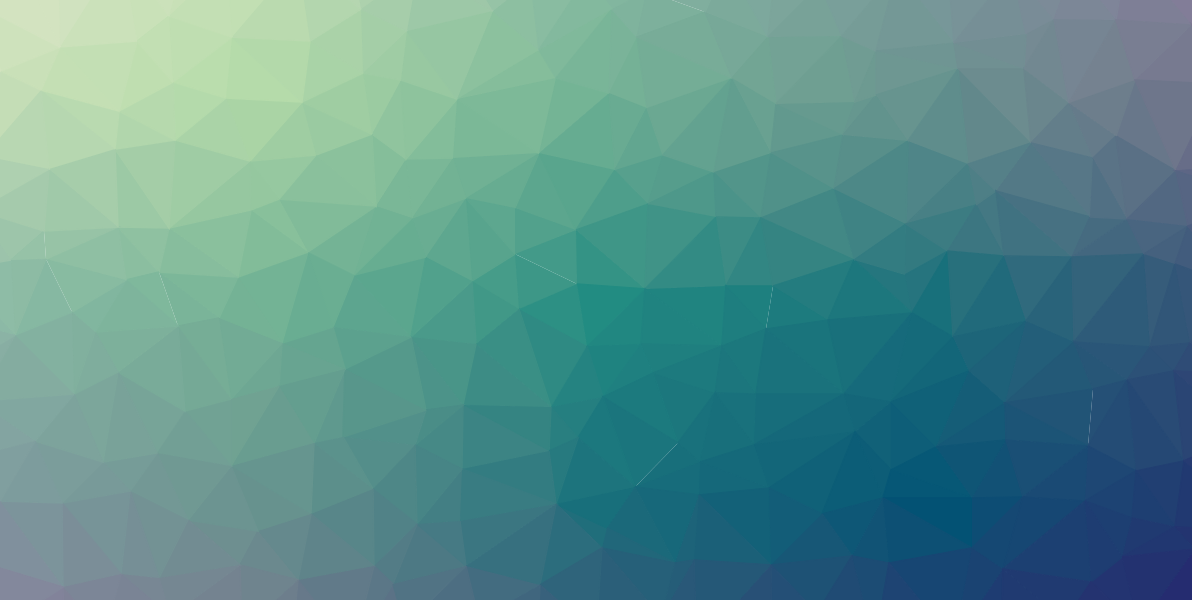
 jpg">
<source src="bg/daisy-stock-h364-video.mp4" type="video/mp4"></source>
<source src="bg/daisy-stock-webm-video.webm" type="video/webm"></source>
</video>
</div>
jpg">
<source src="bg/daisy-stock-h364-video.mp4" type="video/mp4"></source>
<source src="bg/daisy-stock-webm-video.webm" type="video/webm"></source>
</video>
</div>
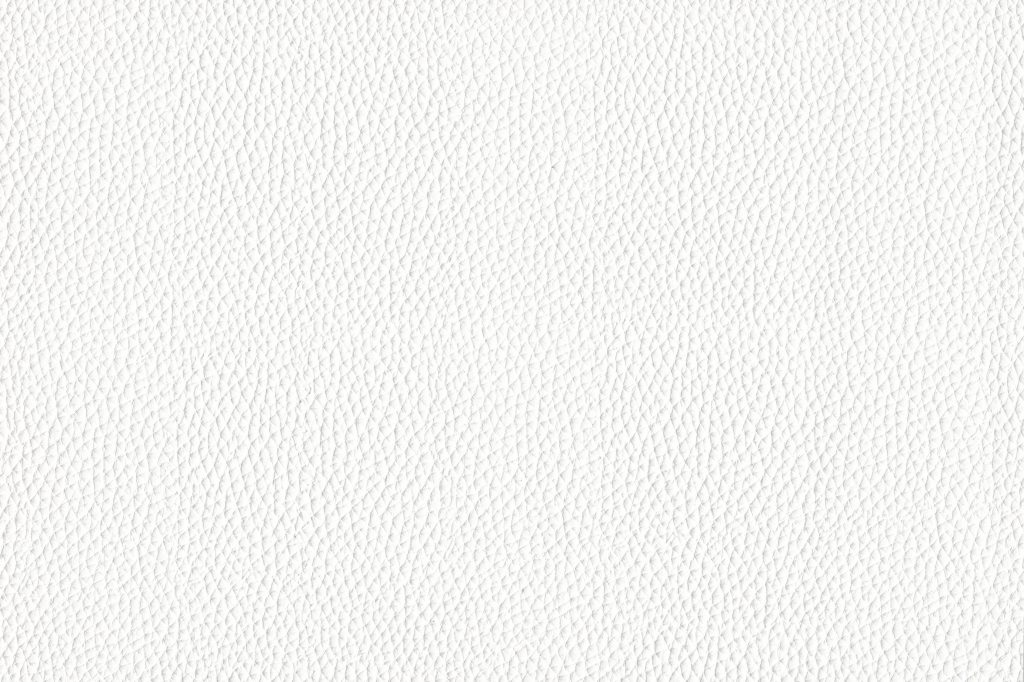 д.). В этом случае рекомендую использовать только основные цвета, так как название оттенков браузер может не распознать.
д.). В этом случае рекомендую использовать только основные цвета, так как название оттенков браузер может не распознать.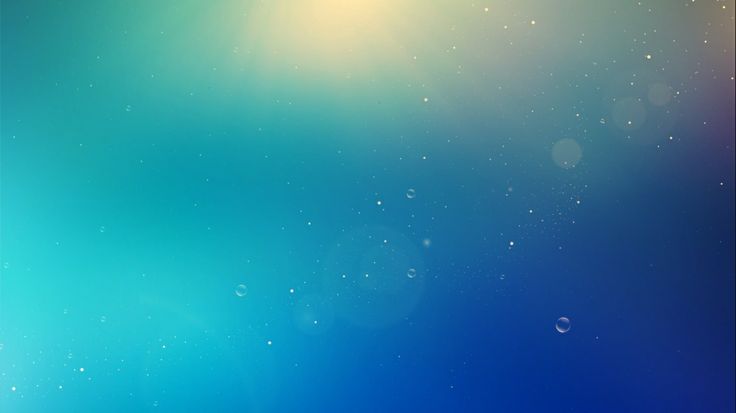

 Или введите путь к фоновому изображению
в поле Фоновое изображение.
Или введите путь к фоновому изображению
в поле Фоновое изображение.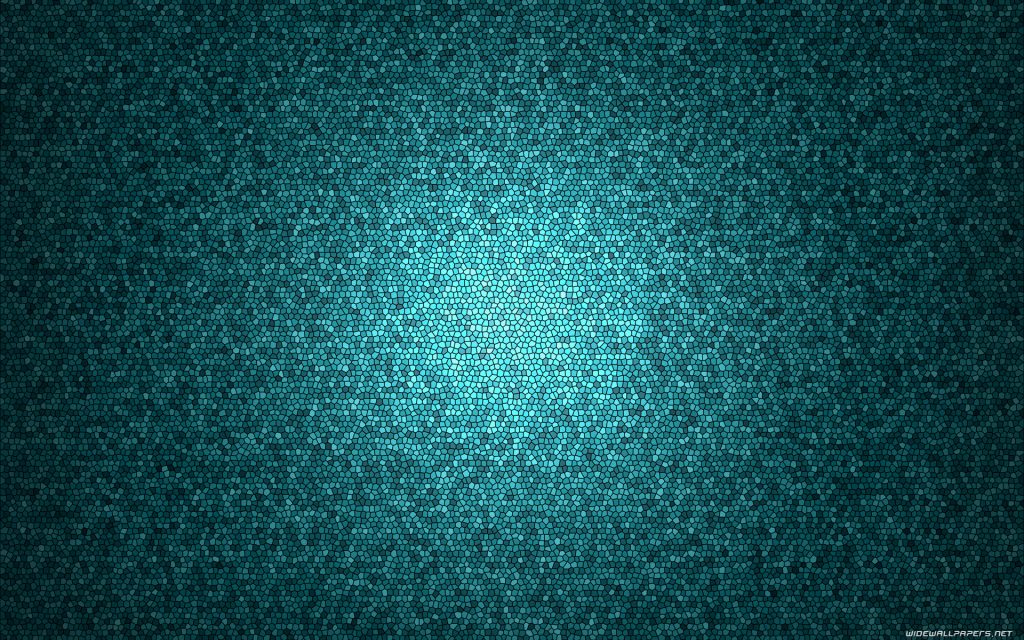
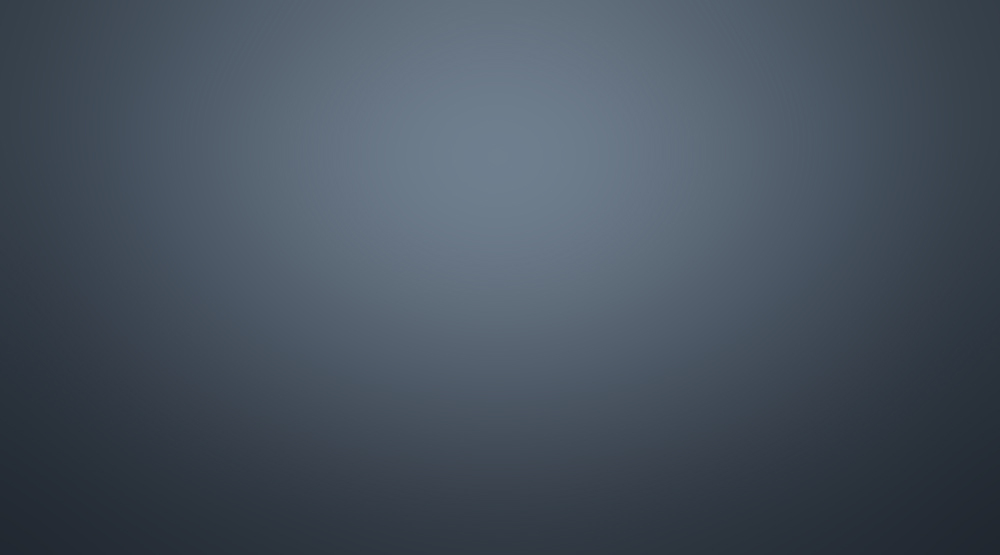 0 Transitional или XHTML 1.0 Strict во всплывающем меню.
0 Transitional или XHTML 1.0 Strict во всплывающем меню. В Unicode некоторые символы визуально похожи, но могут храниться в документе по-разному. Например, «ë» (э-умлаут) может быть представлен как один символ «э-умлаут» или как два символа: «обычный латинский е» + «комбинация умлаут». Комбинированный символ Unicode — это тот, который используется с предыдущим символом, поэтому умлаут будет отображаться над «латиницей e». Обе формы приводят к одному и тому же визуальному оформлению, но то, что сохраняется в файле, отличается для каждой формы. Нормализация — это процесс проверки того, что все символы, которые могут быть сохранены в разных формах, сохранены с использованием одного и того же источника. То есть все символы «ë» в документе сохраняются как одиночный «э-умлаут» или как «е» + «комбинированный умляут», а не как обе формы в одном документе. Дополнительную информацию о нормализации Unicode и конкретных формах, которые можно использовать, см. на веб-сайте Unicode по адресу www.unicode.org/reports/tr15.
В Unicode некоторые символы визуально похожи, но могут храниться в документе по-разному. Например, «ë» (э-умлаут) может быть представлен как один символ «э-умлаут» или как два символа: «обычный латинский е» + «комбинация умлаут». Комбинированный символ Unicode — это тот, который используется с предыдущим символом, поэтому умлаут будет отображаться над «латиницей e». Обе формы приводят к одному и тому же визуальному оформлению, но то, что сохраняется в файле, отличается для каждой формы. Нормализация — это процесс проверки того, что все символы, которые могут быть сохранены в разных формах, сохранены с использованием одного и того же источника. То есть все символы «ë» в документе сохраняются как одиночный «э-умлаут» или как «е» + «комбинированный умляут», а не как обе формы в одном документе. Дополнительную информацию о нормализации Unicode и конкретных формах, которые можно использовать, см. на веб-сайте Unicode по адресу www.unicode.org/reports/tr15. Спецификация — это от 2 до 4 байтов в начале текстового файла, который идентифицирует файл как Unicode, и если это так, то порядок следования байтов. Поскольку UTF-8 не имеет порядка байтов, добавлять спецификацию UTF-8 необязательно. Для UTF-16 и UTF-32 это обязательно.
Спецификация — это от 2 до 4 байтов в начале текстового файла, который идентифицирует файл как Unicode, и если это так, то порядок следования байтов. Поскольку UTF-8 не имеет порядка байтов, добавлять спецификацию UTF-8 необязательно. Для UTF-16 и UTF-32 это обязательно. Я создаю 60 SVG, каждый из которых содержит 4 треугольника (многоугольника). Каждый многоугольник повторяет цвет и анимируется наружу от центральной точки родительского SVG каждую 1 секунду. Вся анимация повторяется бесконечно каждые 4 секунды.
Я создаю 60 SVG, каждый из которых содержит 4 треугольника (многоугольника). Каждый многоугольник повторяет цвет и анимируется наружу от центральной точки родительского SVG каждую 1 секунду. Вся анимация повторяется бесконечно каждые 4 секунды.  Шестнадцатеричный цвет имеет хэштег «#» и цветовой код RRGGBB (#RRGGBB). Это пример применения шестнадцатеричного цветового кода непосредственно к HTML-элементу.
Шестнадцатеричный цвет имеет хэштег «#» и цветовой код RRGGBB (#RRGGBB). Это пример применения шестнадцатеричного цветового кода непосредственно к HTML-элементу.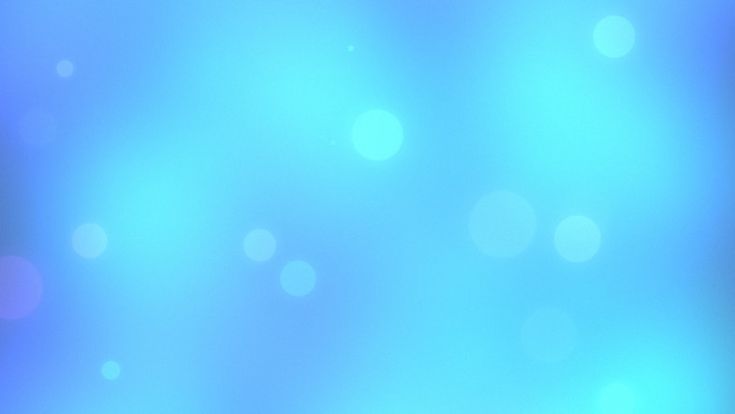 . Имя цвета — это самый простой способ изменить цвет в HTML-документе. Просто введите название цвета, например красный, зеленый или синий, со свойством background-color.
. Имя цвета — это самый простой способ изменить цвет в HTML-документе. Просто введите название цвета, например красный, зеленый или синий, со свойством background-color. Используйте тот же атрибут стиля, что и раньше, но замените шестнадцатеричный цвет или имя цвета значениями RGB.
Используйте тот же атрибут стиля, что и раньше, но замените шестнадцатеричный цвет или имя цвета значениями RGB. Это будет контролировать уровень прозрачности фона. Альфа объявляется с помощью «а». Если используется альфа, код формата «rgba». Значение альфа равно 0 и 1, 0 для полной прозрачности и 1 для непрозрачности. Это пример использования значений «rgba».
Это будет контролировать уровень прозрачности фона. Альфа объявляется с помощью «а». Если используется альфа, код формата «rgba». Значение альфа равно 0 и 1, 0 для полной прозрачности и 1 для непрозрачности. Это пример использования значений «rgba». HSL — это оттенок, насыщенность и яркость. Просто следуйте тому же синтаксису, что и значения RGB, чтобы использовать их для установки цвета фона HTML.
HSL — это оттенок, насыщенность и яркость. Просто следуйте тому же синтаксису, что и значения RGB, чтобы использовать их для установки цвета фона HTML. Это так легко и просто, помните об этом, если вы хотите установить цвет, используйте атрибут «style» и свойство background-color CSS. Синтаксис такой:
Это так легко и просто, помните об этом, если вы хотите установить цвет, используйте атрибут «style» и свойство background-color CSS. Синтаксис такой: Это означает хорошее использование цвета и привлекательный дизайн. До сих пор единственными цветами на вашей странице были белый фон, черный для текста и синий для ссылок. Не хотели бы вы сменить их на что-то гораздо более стильное?
Это означает хорошее использование цвета и привлекательный дизайн. До сих пор единственными цветами на вашей странице были белый фон, черный для текста и синий для ссылок. Не хотели бы вы сменить их на что-то гораздо более стильное? Что такое HEX-коды? Рад, что вы спросили. Потому что это означает, что вы должны прочитать это определение! Если вы хотите увидеть список HEX-кодов для 216 различных цветов, посмотрите на эту таблицу. Код:
Что такое HEX-коды? Рад, что вы спросили. Потому что это означает, что вы должны прочитать это определение! Если вы хотите увидеть список HEX-кодов для 216 различных цветов, посмотрите на эту таблицу. Код: Вы также можете изменить это, но убедитесь, что — это , визуально отличается от по отношению к
Вы также можете изменить это, но убедитесь, что — это , визуально отличается от по отношению к 
